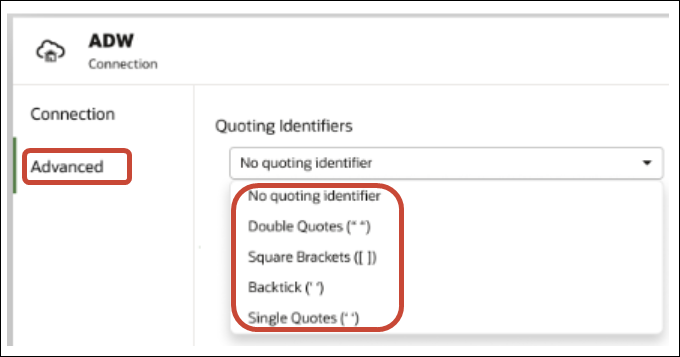Správa připojení k datovým zdrojům
Můžete vytvářet, aktualizovat, odebírat a sdílet připojení k datovým zdrojům.
Témata:
Vytvoření připojení k datovému zdroji.
Můžete vytvořit připojení, které vám umožní analyzovat data v tomto datovém zdroji.
Úprava připojení k datovému zdroji
Můžete aktualizovat detaily připojení datového zdroje.
Pokud upravujete připojení SSL k databázi Oracle a potřebujete použít nový soubor cwallet.sso, pak v poli Elektronická peněženka klientu klikněte na volbu Vybrat a vyhledejte soubor cwallet.sso. Požádejte správce, aby vám sdělil umístění souboru cwallet.sso.
Odstranění připojení k datovému zdroji
Můžete odebrat připojení k datovému zdroji ze služby Oracle Analytics Cloud. Například pokud se změní heslo databáze, musíte připojení k databázi odstranit a vytvořit nové.
Pokud připojení obsahuje datové sady, před odstraněním připojení je nejprve musíte odebrat.
- Přejděte na stránku Data a vyberte Připojení.
- Umístěte kurzor myši nad připojení, které chcete odstranit. Vpravo od zvýrazněného připojení klikněte na Akce a poté vyberte volbu Odstranit.
- Klikněte na volbu Ano.
Volby databázového připojení
Když zadáváte detaily připojení v dialogovém okně Vytvořit nebo přezkoumat připojení, mají některé typy databází své zvláštní volby konfigurace.
Obecné volby
- Při vytváření připojení k databázím Oracle se můžete připojit dvojím způsobem, daným ve volbě Typ připojení:
- Základní - Zadejte Hostitelský počítač, Port a Název služby databáze.
- Rozšířený - V poli Připojovací řetězec zadejte ID SCAN (Single Client Access Name) databází spuštěných v clusteru RAC. Například:
sales.example.com =(DESCRIPTION= (ADDRESS_LIST= (LOAD_BALANCE=on)(FAILOVER=ON) (ADDRESS=(PROTOCOL=tcp)(HOST=123.45.67.111)(PORT=1521)) (ADDRESS=(PROTOCOL=tcp)(HOST=123.45.67.222)(PORT=1521)) (ADDRESS=(PROTOCOL=tcp)(HOST=123.45.67.333)(PORT=1521))) (CONNECT_DATA=(SERVICE_NAME= salesservice.example.com)))
-
Povolit hromadnou replikaci - Pokud načítáte datovou sadu pro sešit, pak by tato volba měla zůstat vypnutá a můžete ji ignorovat. Tato volba je vyhrazena pro analytiky obsahu a pokročilé uživatele k replikaci dat z jedné databáze do druhé.
Volby autentizace
- Vždy používat tyto ověřovací údaje – Oracle Analytics vždy používá přihlašovací jméno a heslo, které zadáte pro připojení. Uživatelé nejsou vyzváni k přihlášení.
- Požadovat, aby uživatelé zadali vlastní ověřovací údaje – Uživatelům se zobrazí výzva Oracle Analytics k zadání jejich vlastního uživatelského jména a hesla pro datový zdroj. Uživatelé budou mít přístup pouze k datům, k jejichž zobrazení mají povolení, oprávnění a přiřazení rolí.
- (Zobrazí se, pokud služba Oracle Analytics podporuje zosobnění pro tento typ databáze) Použít ověřovací údaje aktivního uživatele - Uživatelům se nezobrazí výzva Oracle Analytics k přihlášení pro přístup k datům. K přístupu k tomuto datovému zdroji se použijí stejné ověřovací údaje jako k přihlášení do služby Oracle Analytics.
Připojení k datům s velkými, malými nebo kombinovanými písmeny
Pokud se připojujete k databázi Oracle, Oracle Autonomous Data Warehouse, Oracle Transaction Processing, Snowflake, SQL Server nebo My SQL, můžete změnit výchozí identifikátor uvozovek, abyste mohli číst data uvedená velkými písmeny, malými písmeny či jejich kombinací v názvech tabulek nebo sloupců.
select "EfG_Field" from "AbCd";, místo aby použila variantu select EfG_Field from AbCd; (která by selhala).